5 اختصارات لوحة مفاتيح iPhoto مفيدة للغاية وموفرة للوقت
منوعات / / February 14, 2022

بالنسبة لأي مستخدم Mac ، يعد iPhoto المكان المناسب للذهاب إليه عندما يتعلق الأمر بتنظيم وتعزيز ملفاته مكتبة الصور. هذا بفضل كل من قدرة iPhoto على فرز جميع الصور الخاصة بك ومجموعة رائعة من أدوات تحرير الصور.
ومع ذلك ، لمجرد أن iPhoto سهل الاستخدام بالفعل لا يعني أن طريقة استخدامك له لا يمكن تحسينها. وهذا هو السبب في أننا سنعرض لك في هذا الإدخال قائمة بخمسة اختصارات لوحة مفاتيح مفيدة للغاية يمكنك استخدامها لتكون أكثر إنتاجية مع iPhoto.
دعونا نصل إليهم.
1. التكبير / التصغير
واحدة من أكثر الإيماءات البديهية التي يعرفها كل مالك Mac هي الضغط والقرص العكسي إما لوحة التتبع الخاصة بهم أو الماوس السحري من أجل تكبير وتصغير الصورة التي يعرضها أي شخص تقريبًا تطبيق. ومع ذلك ، إذا كنت لا تملك أيًا من هذه الأجهزة ، فلا يزال بإمكانك الاعتماد على لوحة المفاتيح القديمة الموثوق بها لتنفيذ هذا الإجراء على iPhoto.
للقيام بذلك ، عندما يكون لديك صورة مفتوحة على iPhoto ، استخدم المفتاح رقم 1 لتكبير الصورة بنسبة 100 بالمائة والمفتاح رقم 2 لمضاعفة هذا التكبير.

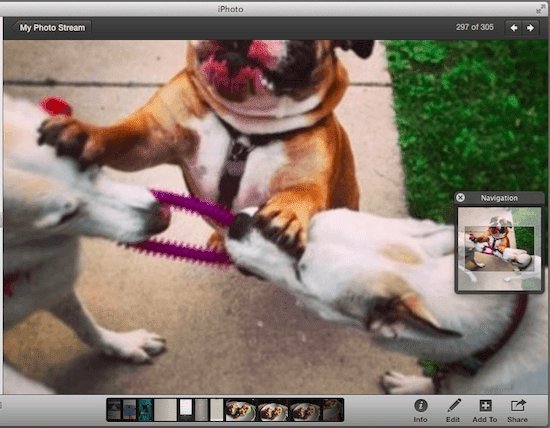
بمجرد الانتهاء والاستعداد للعودة إلى كيفية عرض الصورة في الأصل ، ما عليك سوى الضغط على Z أو 0 على لوحة المفاتيح للقيام بذلك.
2. استيراد وتصدير الصور
قد يبدو هذا واضحًا لمعظم الناس ، ولكن من المستحيل في الواقع استخدام iPhoto إذا كنت لا تعرف كيفية الحصول على أي صور على التطبيق أولاً. الشيء نفسه ينطبق عندما تنتهي فعليًا من العمل على صورة وتحتاج إلى تصديرها.
عادةً ما نقوم بهذين الأمرين باستخدام المؤشر للنقر على خيارات الاستيراد والتصدير المقابلة الموجودة في قائمة التطبيق. ولكن يمكنك القيام بذلك مباشرة من لوحة المفاتيح الخاصة بك أيضًا.
لاستيراد الصور إلى برنامج iPhoto ، استخدم ملف Command + Shift + I الاختصار ، إذا كنت تستخدم Command + Shift + E، ستتمكن من تصدير الصور من داخل iPhoto.
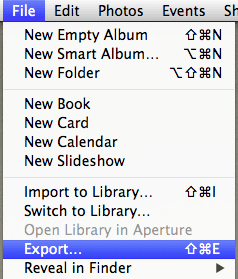
3. حدد الصور الرئيسية لألبومات iPhoto الخاصة بك
هل تعلم أنه عند عرض ألبومات الصور الخاصة بك في iPhoto ، فإن الصور المعروضة لكل منها تسمى صور "Key"؟ حسنًا ، اتضح أنه يمكنك تعيين أي صورة رئيسية تريدها لألبومات iPhoto الخاصة بك باستخدام لوحة المفاتيح ، مما يتيح لك التعرف بسهولة على الألبومات التي تعمل معها.
للقيام بذلك ، ما عليك سوى استخدام مؤشر الماوس للتمرير ببطء عبر غلاف الألبوم ، والذي سيعرض جميع الصور التي يحتوي عليها الألبوم واحدة تلو الأخرى. عندما تصل إلى الصورة التي تريد جعلها الصورة الرئيسية للألبوم ، فقط اضغط على مفتاح المسافة على لوحة المفاتيح الخاصة بك وأنت انتهيت.
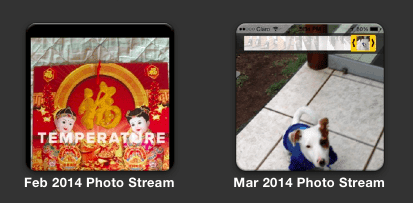
4. إظهار كل التفاصيل
إذا كنت ترغب في معرفة كل التفاصيل الصغيرة حول صورك ، فإن iPhoto يتيح لك إظهار وإخفاء كل تلك المعلومات مع القليل اختصارات بسيطة.
للبدء ، يمكن عرض عناوين صورك باستخدام Command + Shift + T. بطريقة مماثلة ، يمكنك الكشف عن أي صورة مخفية باستخدام Command + Shift + H.
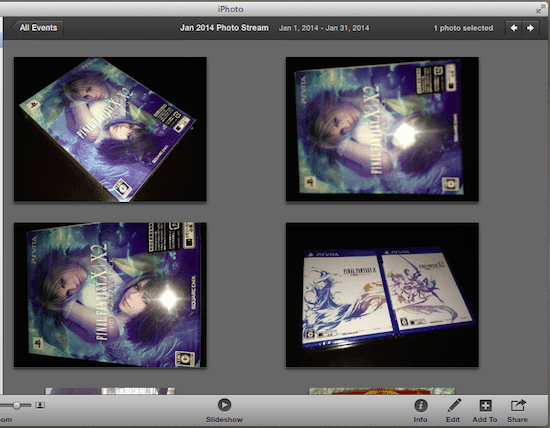
أخيرًا ، إذا كنت ترغب في مشاهدة التقييمات التي عينتها لأي من صورك ، فاستخدم Command + Shift + R. الاختصار للقيام بذلك.

5. تدوير الصور
تتبع الصور الدوارة نفس منطق التكبير والتصغير ؛ المهمة ليست بديهية للغاية إذا لم يكن لديك لوحة تعقب أو ماوس سحري. يصبح هذا الأمر أكثر إزعاجًا عند استيراد صور جديدة ولا يتم توجيهها بشكل صحيح.
لتجنب هذا وقم بتدوير أي صورة في iPhoto مباشرة من استخدام لوحة المفاتيح القيادة + R. أو Command + Alt + R لتدويره في اتجاه عقارب الساعة أو عكس اتجاه عقارب الساعة على التوالي.
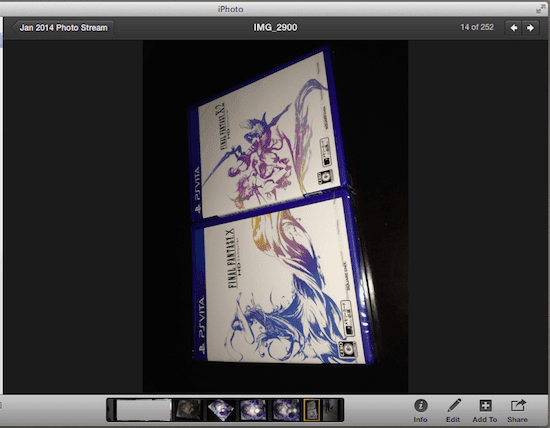
ها أنت ذا! تأكد من وضع إشارة مرجعية على هذه المقالة حتى تتمكن من الرجوع إليها في كل مرة تستخدم فيها iPhoto. بعد فترة ، ستعتاد على هذه الاختصارات وستوفر الكثير من الوقت. يتمتع!
آخر تحديث في 03 فبراير 2022
قد تحتوي المقالة أعلاه على روابط تابعة تساعد في دعم Guiding Tech. ومع ذلك ، فإنه لا يؤثر على نزاهة التحرير لدينا. يبقى المحتوى غير متحيز وأصيل.
هل كنت تعلم
تم تأسيس Notion ، تطبيق الإنتاجية ، في عام 2013.



